Sommaire
- Comment agréger les comptes de mes contacts dans O2S ?
- Comment utiliser la météo de l’agrégation ?
- Comment avoir les alertes Mouvements en attente
- Comment sommes-nous notifiés de la disponibilité d’un nouveau partenaire dans O2S ?
- Comment supprimer un compte de l’agrégation ?
- Comment importer un fichier partenaire si nous ne sommes pas agrégés avec ce partenaire ?
- Pourquoi des comptes sont-ils encore présents dans l’alerte ‘clôture de comptes’ ?
- Pourquoi les données d’un partenaire agrégé ne remontent-elles pas dans O2S ?
- Que faire si des mouvements manquent sur des comptes agrégés ?
- Comment mettre à jour le mot de passe des codes Extranet Agrégation ?
- Comment supprimer une demande d’agrégation ?
Comment agréger les comptes de mes contacts dans O2S ?
Consultez la liste des partenaires qu’il est possible d’agréger dans O2S.
Si vous souhaitez qu’un de ces partenaires soit agrégé dans O2S, suivez le tuto Demander l’agrégation de nouveaux partenaires dans O2S.
Note : consultez la page où vous trouverez les lettres d’autorisation des partenaires.
Une fois les partenaires agrégés, vous (ou le(s) conseiller choisi(s)) recevrez une Alerte Nouveau client / Nouveau compte.
Dès que les clients et leurs comptes seront intégrés à O2S, les données financières associées seront automatiquement transférées dans O2S grâce au processus d’agrégation.
Pour mieux comprendre les détails de l’agrégation au niveau de chaque compte, prenez connaissance de la signalétique des comptes dans le portefeuille de vos clients.
Comment utiliser la météo de l’agrégation ?
Dans la page Météo de l’agrégation, vous disposez d’un premier niveau de filtrage simplifié, vous permettant de trier instantanément entre Améliorations, Maintenance et Incidents. Ce filtre est accessible en haut de la page, avec un aperçu clair du nombre total d’interventions pour chaque catégorie.
Utilisez ensuite le second niveau de filtrage pour affiner encore plus votre recherche. Vous pouvez ainsi cibler précisément les types d’interventions : Évolution, Interruption, Amélioration, Amélioration majeure ou Résolu et ainsi disposer d’un suivi plus pertinent.
Avec ces deux niveaux de filtrage efficaces, identifiez en quelques clics seulement les interventions qui vous intéressent ou que vous suivez de près.
Niveau d’agrégation global
En un coup d’œil, prenez connaissance du niveau global d’actualisation des comptes dans O2S grâce au pictogramme “météo” (soleil, soleil voilé, nuage,..)
Cliquez sur Plus de détails pour obtenir une vue détaillée de l’état de l’agrégation par partenaire.
Les niveaux d’actualisation des comptes de chaque partenaire interfacé sont classés en six catégories : une actualisation complète (100%) est jugée « Excellent ». Si plus de 80% des comptes sont actualisés, c’est « Très Bon », et « Correct » pour une actualisation dépassant 50%. À l’inverse, si plus de 50% des comptes contiennent des données non actualisées, c’est « Moyen ». Une proportion non actualisée dépassant 80% est qualifiée de « Faible », et au-delà de 90%, de « Très Faible ».
> Accéder à la météo de l’agrégation
Note : la météo de l’agrégation est accessible en cliquant sur votre menu personnel (prénom nom ) en haut à droite d’O2S.
Comment avoir les alertes Mouvements en attente
En activant les alertes techniques (Service > Modules > Accueil et pilotage > Organisation), O2S vous prévient si certains éléments sont susceptibles d’altérer l’agrégation des comptes de vos contacts. C’est le cas notamment des alertes Mouvements en attente.
Ces mouvements en attente sont des mouvements (arbitrages, versements, rachats…) saisis manuellement dans O2S (à partir d’un projet ou directement depuis le compte), dont le statut a été laissé en attente et qu’O2S n’est pas parvenu à rapprocher d’un mouvement agrégé.
La manière de traiter ces mouvements dépendra de leur présence ou non dans les flux d’agrégation fournis par votre partenaire.
Note
Consultez la liste des partenaires interfacés et le contenu de leurs flux d’agrégation.
Accès aux mouvements en attente
Pour commencer, rendez-vous sur le module![]() (Accueil), puis dans le bloc Alertes techniques, cliquez sur Mouvements en attente. Vous arrivez ainsi dans un menu dédié.
(Accueil), puis dans le bloc Alertes techniques, cliquez sur Mouvements en attente. Vous arrivez ainsi dans un menu dédié.
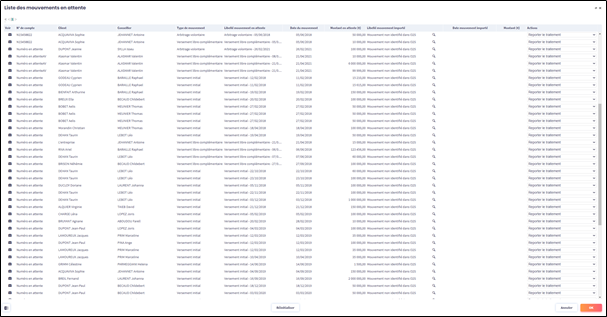
Le fournisseur transmet les mouvements dans ses flux d’agrégation
Si votre fournisseur fournit les mouvements, cliquez sur ![]() , sélectionnez un mouvement agrégé à associer en attente, puis cliquez sur OK. Ensuite, dans la colonne Actions, choisissez Associez le mouvement importé, puis cliquez sur OK.
, sélectionnez un mouvement agrégé à associer en attente, puis cliquez sur OK. Ensuite, dans la colonne Actions, choisissez Associez le mouvement importé, puis cliquez sur OK.
Note
Pour qu’un mouvement en attente puisse être associé à un mouvement agrégé, il faut qu’ils soient du même type (arbitrage / arbitrage, versement / versement…) et qu’ils soient liés à un même numéro de compte. De plus, le compte concerné doit avoir un statut En cours et être agrégé. Découvrez comment agréger des comptes en attente dans notre rubrique dédiée aux alertes sur les nouveaux comptes.
Le fournisseur ne transmet pas les mouvements dans ses flux d’agrégation
Si le fournisseur ne fournit pas les mouvements, il ne sera pas possible de réaliser une association. Il faudra donc modifier manuellement le statut du mouvement.
Pour cela, dans la colonne Voir, cliquez sur ![]() , ce qui vous amènera vers le compte. Cliquez alors sur
, ce qui vous amènera vers le compte. Cliquez alors sur ![]() (Modifier le compte), puis dans l’onglet Mouvements, sélectionnez le mouvement en question et appuyez sur
(Modifier le compte), puis dans l’onglet Mouvements, sélectionnez le mouvement en question et appuyez sur ![]() (Modifier). Passez ensuite le Statut du mouvement de En attente à Validé par le dépositaire et cliquez sur OK
(Modifier). Passez ensuite le Statut du mouvement de En attente à Validé par le dépositaire et cliquez sur OK
Note
Pour pouvoir modifier le statut des mouvements, il est nécessaire que le compte dispose du statut En cours. Vous pouvez modifier ce statut depuis l’onglet général du compte dans ![]() (Modifier), ou en associant ce compte en attente à un compte agrégé.
(Modifier), ou en associant ce compte en attente à un compte agrégé.
Comment sommes-nous notifiés de la disponibilité d’un nouveau partenaire dans O2S ?
Lorsqu’un nouveau partenaire est disponible dans O2S, vous en êtes informé :
- Par un message affiché à l’ouverture d’O2S.
- Dans la newsletter mensuelle de Harvest que vous recevez par mail.
Pour rappel, la liste des partenaires interfacés dans O2S peut être consultée sur cette page.
Comment supprimer un compte de l’agrégation ?
- Depuis le portefeuille du client, rendez-vous dans le compte en cliquant sur
 (icône valise).
(icône valise). - Désactivez le compte.
Comment importer un fichier partenaire si nous ne sommes pas agrégés avec ce partenaire ?
Il n’est pas possible d’importer un fichier partenaire. Il est donc nécessaire de saisir manuellement le contrat dans la section ‘Portefeuille’ en cliquant sur l’icône ![]() (burger), puis sur Ajouter.
(burger), puis sur Ajouter.
Pourquoi des comptes sont-ils encore présents dans l’alerte ‘clôture de comptes’ ?
L’alerte concerne les comptes à zéro ou ceux dont l’agrégation est manquante. Il est donc nécessaire de vérifier si l’agrégation du compte en question fonctionne correctement.
Pourquoi les données d’un partenaire agrégé ne remontent-elles pas dans O2S ?
- Vérifiez que vous avez bien demandé à disposer de l’agrégation de ce partenaire dans O2S.
- Consultez la météo de l’agrégation et vérifiez qu’un incident n’est pas en cours pour ce partenaire.
Que faire si des mouvements manquent sur des comptes agrégés ?
Vérifiez d’abord dans la liste des partenaires interfacés si les mouvements du partenaire sont transmis Ensuite, assurez-vous qu’il n’y a pas de problème d’agrégation en consultant la « Météo de l’agrégation » Si le problème persiste, contactez notre assistance.
Comment mettre à jour le mot de passe des codes Extranet Agrégation ?
Si vous ne l’avez pas encore fait, vous devez commencer par mettre à jour votre mot de passe d’accès à l’extranet sur le site du partenaire.
Ensuite, effectuez cette mise à jour dans O2S :
- si l’agrégation a échoué : dans l’encart Alertes techniques, cliquez sur Les codes d’accès à l’extranet xxxx sont erronés puis saisissez votre nouveau mot de passe, enfin cliquez sur Activer.
- sinon : accédez à l’espace Administration > Gestion de l’agrégation puis dans l’onglet Gestion de l’agrégation, double-cliquez sur la source partenaire afin de saisir votre nouveau mot de passe, et enfin cliquez sur Activer.
Comment supprimer une demande d’agrégation ?
- Rendez-vous dans Administration > Gestion de l’administration.
- Dans l’onglet Source d’agrégation, cliquez sur l’icône burger
 à droite de la demande concernée.
à droite de la demande concernée. - Cliquez sur Supprimer.